準備
Pythonのプログラミングを始めるために、環境を少し作る必要があります。 といってもやる事は余り特別なことはありません。
network(VM)にログインする
開発用のディレクトリを作り、そこでVS Codeを起動し直す
Pythonの利用を宣言する
このうち1.のnetwork(VM)にログインするは、すでに完了していると思います。2,3の話に移ります。
開発用のディレクトリ作成
開発用のディレクトリを作成します。
ここでは、~/udp-programmingとしておきます。
mkdir ~/udp-programming
次に、VS Codeをこの開発用ディレクトリで開き直します。
cd ~/udp-programming
code --reuse-window .
注釈
VS Codeの
--reuse-windowオプションは、すでに開いているウィンドウを再利用するためのものです。場合によっては再度ログインの扱いとなり、パスワードを聞かれることがあります。
Pythonの利用を宣言する
本科目でのPythonはuvを使って制御しています。 そのため、Pythonの利用をuvで宣言します。 開発環境に切り替えた後のVS Codeのターミナルで以下のコマンドを打ち込んでください。
uv init # uvの初期化
uv python pin 3.13 # Pythonのバージョンを3.13に固定
uv venv # Pythonの仮想環境を作成
これでPythonの準備はできました。main.pyが作成されているので、実行して確認してみます。
uv run main.py
必要に応じてPythonインタプリタがダウンロードされることもありますが、完了後メッセージが出れば成功です。
Pythonインタプリタについて
Pythonの開発は、バックエンドでPython自体を開いて作業を行うようになっています。 そのため、Pythonのインタプリタとして『どこのPythonを使っているか』が重要となります。 使用しているインタプリタの場所が異なっていると、追加したモジュールが認識されないなどのトラブルの元となります。 そのため、作業前に確認しておきましょう。
自動的にできているmain.pyをVS Code上で開いてみてください。
この時、Pythonのインタプリタを検出している場合は、ウィンドウ右下にPythonのバージョンが表示されます。
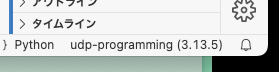
Pythonのインタプリタ状況
この場合は、自動的に仮想環境が検出されたようです。 ですが、選択がうまく行われていない場合もあります。 その場合は、バージョンの所をクリックすると、選択肢が表示されます。
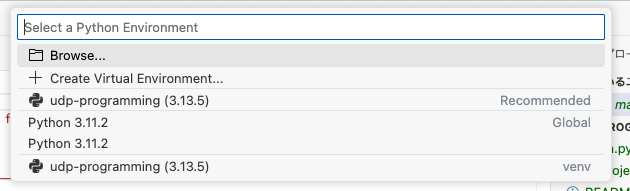
Pythonのインタプリタ選択
この中で、venvを選べば大抵大丈夫です。